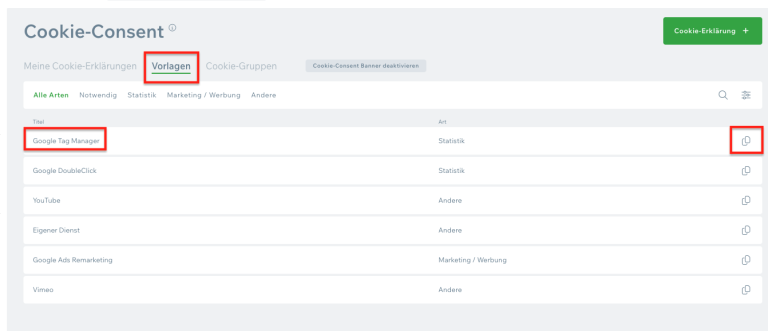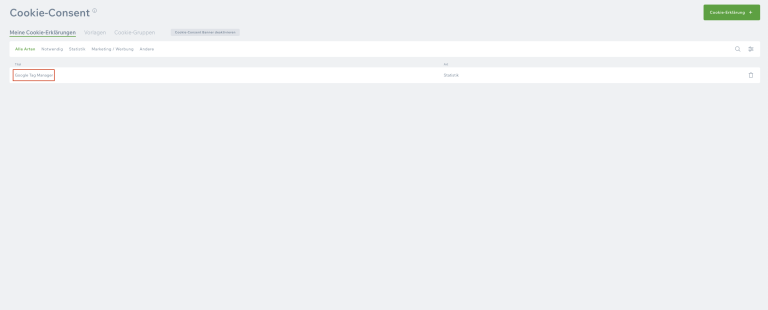1. Google Tag Manager einrichten
Bevor du den Google Tag Manager mit COCO verwenden kannst, musst du einige vorbereitende Schritte vornehmen:
- Gehe auf https://tagmanager.google.com und melde dich mit deinem Google-Konto an.
- Klicke im Tag Manager oben links auf den Tab Konten und wähle dann oben rechts Konto erstellen aus.
- Gib im Bereich Kontoeinrichtung deinen Unternehmensnamen sowie dein Land ein.
- Wähle im Bereich Containerkonfiguration den für dich passenden Containertypen aus und hinterlege einen Containernamen.
- Klicke auf Erstellen und akzeptiere die Nutzungsbedingungen.
2. Einrichtung in COCO
Nach der Einrichtung des Google Tag Managers musst du in COCO noch folgende Schritte durchführen:
A. Vorlage im Cookie-Consent erstellen
Zur Einrichtung in COCO hinterlege deine Code-Snippets im Cookie-Consent deiner Website.
Kopiere dir dafür unter Website > Cookie-Consent > Vorlagen die Vorlage Google Tag Manager.
B. Code-Snippets in Website-Code einfügen
Den Codeblock kannst du im JavaScript des Cookie-Consents einfügen.
Klicke hierfür auf die Cookie-Erklärung Google Tag Manager und kopiere den Codeblock in das entsprechende Feld.
Wo finde ich den Codeblock?
- Öffne auf der Startseite des Google Tag Managers den Container, den du bearbeiten möchtest.
- Wähle auf dem Tab Arbeitsbereich deine Container-ID aus (sie beginnt mit „GTM“).
- Kopiere den Codeblock.
Den Codeblock findest du auch hier. Allerdings musst du hier noch deine Container-ID (GTM-ABCDEFGH) ergänzen.
Weitere Informationen zum Thema findest du hier:
Das könnte dich auch interessieren
COCO
Ein Projekt der Schlütersche Marketing Holding GmbH & The Digital Architects GmbH